Skelbimas
Ar esate pasirengęs pamesti „Windows Phone“? Nustatykite kodus, kad apsaugotumėte nuo neteisėtos prieigos, sukurkite atsargines duomenų kopijas ir įsitikinkite, kad jūsų telefonas visada yra atnaujintas. Kelios pasiruošimo minutės padės sutaupyti daug dramos blogiausiu atveju.
Išmaniųjų telefonų saugumo svarba
Leiskite man aiškiai pasakyti: jei išmaniajame telefone iš viso turite asmeninių duomenų, tai kelia pavojų saugumui. Taigi turėtumėte įsitikinti, kad žinote apie riziką jūsų asmeniniam saugumui ir finansiniam saugumui, jei jūsų prietaisas bus pavogtas.
Atrakintas įrenginys - be leidimo kodo - potencialiam vagiui parodys:
- Kas tu esi.
- Srityje, kurioje gyvenate.
- Jūsų draugai ir šeima.
- Svarbūs banko sąskaitų ir kt. Telefonų numeriai
- Apytikslis jūsų amžius.
- Jūsų naudojami socialiniai tinklai.
Viską apie jus išsiaiškinti, pavogti jūsų tapatybę ir pradėti skolintis pinigus jūsų vardu neturėtų užtrukti ilgiau nei diena.
Nebepatikėsite telefono - šimtai, jei ne tūkstančiai svarų bus skolingi. Net jei galite tartis su bankais ar kitais apgaulingais verslais, kad atsakytumėte palankiai, tam prireiks daug laiko ir pastangų.
Nors „Bitlocker“ šifravimas galimas „Windows Phone“ telefonams, jis gali būti aktyvus tik naudojant „Exchange ActiveSync“ - tai yra, kai susiejama su įmonės tinklu. Tai nėra puiki žinia standartiniams vartotojams.
„Windows Phone“ užrakinimas
Priešingai nei „Android“ ir „iOS“, „Windows Phone“ slaptažodžio nustatymo galimybės yra ribotos. Užuot galėję nustatyti slaptafrazę ar naudoti šabloną ar miniatiūrų atspaudus (nors tai gali būti ateities įrenginiuose), „Windows Phone“ vartotojai gali nustatyti tik skaitmeninius PIN kodus, kad atrakintų savo telefonus.
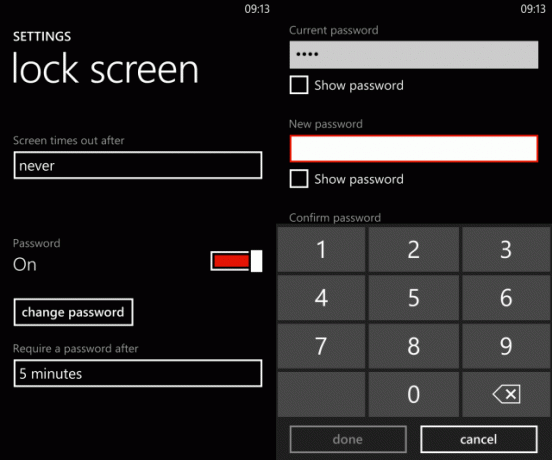
Norėdami nustatyti slaptažodį, atidarykite Nustatymai> Užrakinti ekraną, ir įgalinti Slaptažodis. Viduje pakeisti slaptažodį ekrane įveskite slaptažodį Naujas Slaptažodis dėžutė, ir Patvirtinti slaptažodį. Naudoti Rodyti slaptažodį pažymėkite langelį, kad įsitikintumėte, ar jūsų leidimo kodai sutampa, tada bakstelėkite padaryta.
Jei greičiausiai pamiršite užrakinti telefoną, naudokite Ekrano laikas pasibaigus meniu, kad nustatytumėte laikotarpį, per kurį ekranas užsiblokuos.
Taip pat galite nustatyti laiko apribojimą, kada reikia pateikti PIN kodą. Po mygtuko „Pakeisti slaptažodį“ pamatysite Reikalauti slaptažodžio po dėžė. Bakstelėkite tai, jei norite pasirinkti vėlavimą, nuo 30 sekundžių į 30 minučių. Jūs netgi galite nustatyti, kad būtų reikalingas jūsų PIN kodas kiekvieną kartą užrakinsite savo telefoną, neatsižvelgiant į tai, koks laikotarpis buvo jūsų.
Užrakinkite „Windows Phone“ SIM kortelę
Jei manote, kad neužtenka telefono užrakinti, galite užrakinti ir SIM kortelę.
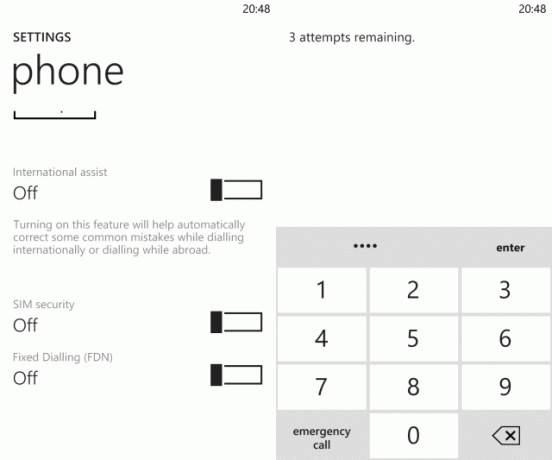
Atviras Nustatymai> Programos> Telefonas ir aktyvuoti SIM apsauga. Būsite paraginti įvesti esamą PIN kodą. (Jei nežinote, kas tai yra, susisiekite su savo mobiliojo ryšio tinklu.) 1234 yra įprastas PIN kodas, taigi, jei nežinote PIN kodo, galbūt verta išbandyti šį arba 0000.
Jei įvedėte teisingą PIN kodą, kuris nėra vienas iš aukščiau išvardytų, bakstelėkite Įveskite užrakinti SIM kortelę - tai turėtų sukelti pranešimą Įgalintas SIM PIN kodas. Jei norite pakeisti PIN kodą, pirmiausia reikia užrakinti SIM kortelę. Bakstelėkite Pakeiskite SIM PIN, prieš įvesdami naują, įveskite dabartinį PIN kodą ir patvirtinkite jį. Bakstelėkite Įveskite nustatyti naują SIM PIN. Dabar SIM kortelė turi būti atrakinta kiekvieną kartą paleidus „Windows Phone“.
Atminkite, kad įvedus neteisingą PIN kodą, jūsų SIM kortelė bus užblokuota. Norėdami tai panaikinti, turite susisiekti su savo mobiliojo ryšio tinklu / operatoriumi dėl PUK (PIN atblokavimo rakto) kodo. Tai gali užtrukti, todėl įsitikinkite, kad įvedėte teisingą savo SIM kortelės kodą - nepainiokite jo su PIN kodu, kad atrakintumėte savo telefoną!
Kiti būdai užtikrinti, kad jūsų „Windows Phone“ ir duomenys būtų saugūs
Įvedę „Windows Phone“ kodus, vis tiek turite kitų įrenginio apsaugos galimybių.
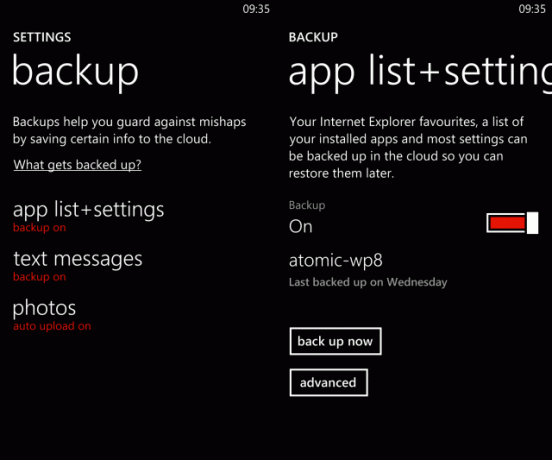
Pavyzdžiui, galite atidaryti Nustatymai> Atsarginė kopija, kur galite įjungti ir konfigūruoti savo atsargines kopijas programų sąrašas + nustatymai, tekstines žinutes ir nuotraukos. Įgalinus šias atsarginių kopijų parinktis, jūsų svarbių duomenų atsarginės kopijos sukuriamos „SkyDrive“ (dabar žinomas kaip „OneDrive“ „OneDrive“ pristato su daugiau atminties ir automatine „Android“ nuotraukų atsargine kopijaNorėdami paminėti „OneDrive“ paleidimą, „Microsoft“ nusprendė visiems suteikti 20 GB nemokamos saugyklos metams, jei paspausite specialią nuorodą. O tie, kurie turi „Android“ telefonus, gali tikėtis automatinių nuotraukų atsarginių kopijų. Skaityti daugiau , bet pažymėtas senu pavadinimu „Windows Phone 8“). Jei nuotraukų atsarginės kopijos įgalintos automatiniam įkėlimui, galėsite jas peržiūrėti savo „SkyDrive“ paskyroje. Visus atsarginius duomenis galima sinchronizuoti su pakaitine „Windows Phone“, jei atsitiks blogiausia.
Jei jūsų telefonas bus pamestas ar pavogtas, Raskite mano telefoną padės jį rasti Kaip rasti pamestą ar pavogtą "Windows Phone"Ar dar įjungėte „Rasti mano telefoną“? Vieną dieną ši „Windows Phone“ savybė gali vėl jus suvienyti su jūsų įrenginiu. Geriau patikrinkite, ar jis įjungtas, kol dar nevėlu! Skaityti daugiau . Prieigą prie paslaugos galite prisijungti www.windowsphone.com ir pasirenkant Mano telefonas> Rasti mano telefoną.
Atnaujinkite „Windows Phone“ ir programas
Galiausiai, norėdami išvengti žalos, susijusios su programinės įrangos spragomis, turėtumėte įsitikinti, kad „Windows Phone 8“ ir visos įdiegtos programos yra naujausios.
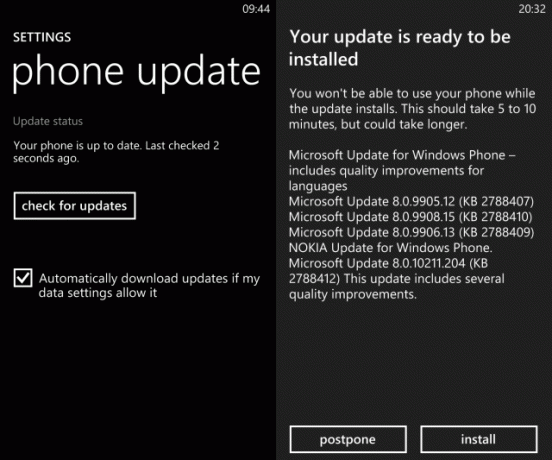
Atidarykite, ar jūsų telefone veikia naujausi operacinės sistemos naujiniai Nustatymai> Telefono atnaujinimas. Čia patikrinkite atnaujinimo būseną - tikiuosi, kad jūsų telefone neseniai buvo atnaujinimai, bet jei ne, palieskite Tikrinti, ar yra atnaujinimų.
Jei Automatiškai atsisiųsti atnaujinimus, jei tai leidžia mano duomenų parametrai laukelis pasirinktas, atnaujinimą galėsite atsisiųsti naudodami mobiliojo interneto ryšį. Jei ne, bus galima atnaujinti tik „WiFi“.
Programas galima patikrinti ir atnaujinti parduotuvėje, kurioje bus išvardytos visos programos, kurias reikia atnaujinti. Šie atnaujinimai dažnai yra svarbūs norint užtikrinti, kad programos veikia tinkamai, ir pašalinti pažeidžiamumus. Galite pasirinkti atnaujinti atskiras programas arba Atnaujinti viską.
Išvada: ribotos parinktys įgalina išmaniųjų telefonų apsaugą
Yra keli būdai, kuriais „Microsoft“ leidžia apsaugoti „Windows Phone“ ir visus jame saugomus duomenis.
Deja, silpnoji vieta tikriausiai yra slaptažodis / PIN kodas. Neturėdami galimybės nustatyti teksto ar raidinio skaitmeninio slaptažodžio, jums užtenka galimybės įvesti PIN kodą. Tai nėra idealu, ir tikiuosi, kad „Microsoft“ šią parinktį padarys labiau konfigūruojamą būsimuose „Windows Phone“ leidimuose.
Kita vertus, kitos parinktys, tokios kaip PIN kodo užrakinimas, atsarginių kopijų kūrimas ir „Rasti mano telefoną“, yra patikimesnės, įgalinančios tam tikrą kiekį pasitikėjimas, kad duomenys gali būti saugūs ir saugiai kuriami, ir kad pavogtus ar pamestus telefonus galima sėkmingai rasti - arba prireikus, nuotoliniu būdu nušluostytas.
Christianas Cawley yra „Linux“, „pasidaryk pats“, programavimo ir techninių paaiškinimų saugumo, redaktoriaus pavaduotojas. Jis taip pat kuria „The Really Useful Podcast“ ir turi didelę patirtį palaikant darbalaukį ir programinę įrangą. Žurnalo „Linux Format“ bendradarbis Christianas yra „Raspberry Pi“ gamintojas, „Lego“ mėgėjas ir retro žaidimų gerbėjas.